에디터 X: 사이트 상태 확인하기
7 분 분량
에디터 X는 에이전시 및 프리랜서를 위한 새로운 플랫폼인 Wix Studio로 전환됩니다.Wix Studio에 대해 자세히 알아보세요.
사이트 진단 도구를 사용해 사이트에서 수정해야 하는 문제를 확인하고 방문자의 경험을 개선할 수 있습니다. 사이트 진단 도구는 자동으로 전체 페이지를 스캔해 다양한 중단점, 접근성, 보안 등과 관련된 문제를 찾습니다.
1 단계 | 사이트 진단 도구 액세스하기
문제를 스캔하고 싶을 때마다 사이트 진단 도구에 쉽게 액세스할 수 있습니다. 먼저 확인하고자 하는 페이지로 이동해 에디터 X 상단에서 사이트 진단 도구 아이콘을 클릭하세요.
사이트 진단 도구에 액세스하려면:
- 에디터 X 상단에서 도구를 클릭합니다.
- 사이트 진단 도구를 선택해 활성화합니다.
- 에디터 X 상단에 추가된 사이트 진단 도구
 아이콘을 클릭합니다.
아이콘을 클릭합니다. - (사이트 진단 도구에서) 확인하고자 하는 내용에 따라 탭을 선택합니다.
- 페이지: 편집 중인 특정 페이지에서 디자인, 접근성 등과 관련된 문제를 스캔합니다.
- 사이트: 사이트에서 잠재적인 보안 문제를 스캔합니다.
- 페이지 확인을 클릭합니다.
사이트 진단 도구 아이콘이 표시되지 않는다면:
에디터 X 상단에서 도구를 클릭한 후 사이트 진단 도구를 선택해 활성화합니다.
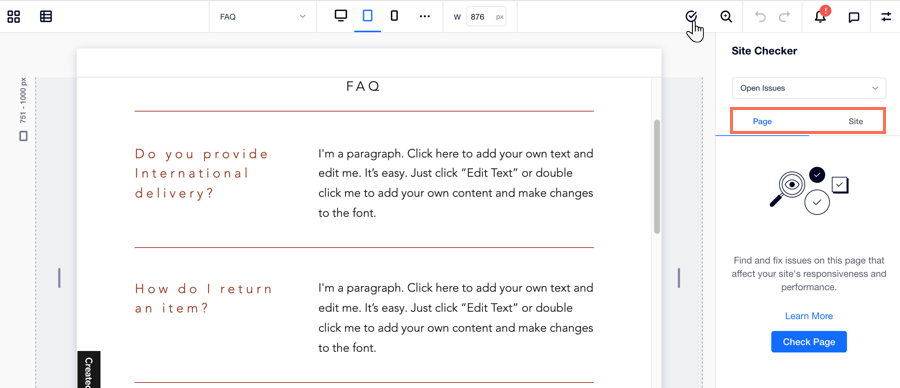
2 단계 | 감지된 문제 검토하기
사이트 진단 도구를 사용해 페이지 스캔을 완료한 후에는 감지된 모든 문제 목록을 확인할 수 있습니다. 문제를 클릭하면 페이지에서 문제의 위치를 확인할 수 있으므로 해당 정보를 토대로 문제를 수정하거나 디자인과 관련이 없는 경우 무시하는 등의 결정을 내릴 수 있습니다.
문제를 검토 및 처리하려면:
- (사이트 진단 도구에서) 문제에 마우스오버한 후 추가 작업
 아이콘을 클릭합니다.
아이콘을 클릭합니다. - 문제 보기를 클릭해 사이트에서 확인합니다.
- 사용 가능한 옵션을 사용해 감지된 문제를 해결합니다. 아래의 문제를 클릭해 해결 방법을 확인하세요.
비공개 데이터
머리글 누락
H1 태그 없음
다중 H1 태그
이미지 해상도
링크 누락
비공개 요소
기본 콘텐츠
작은 글꼴 크기
화면 중단점 조정
콘텐츠 표시 오류
3단계 | 다시 확인해 문제를 해결하기
페이지의 문제 검토를 완료하셨나요? 해결한 문제가 목록에서 제거될 수 있도록 사이트 진단 도구로 다시 스캔하세요.
문제를 확인하고 해결하려면:
- (사이트 진단 도구에서) 다시 해당 문제에 마우스오버합니다.
- 다시 진단하기
 아이콘을 클릭합니다.
아이콘을 클릭합니다.
전체 페이지를 다시 스캔하고 싶다면:
사이트 진단 도구 패널 하단에서 다시 진단하기를 클릭하세요.
 아이콘을 클릭해 요소를 표시합니다.
아이콘을 클릭해 요소를 표시합니다.